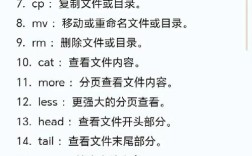在Linux系统中,ll命令并不是一个内置的独立命令,而是ls命令的一个别名(alias),通常用于显示更详细的文件列表信息,包括文件权限、所有者、大小、修改时间等,默认情况下,许多Linux发行版(如Ubuntu、CentOS等)会在用户配置文件中预先设置ll别名,指向类似ls -l或ls -al的命令组合,在某些情况下,ll命令可能未被默认配置,或者用户需要自定义其行为,此时就需要手动安装或配置,以下是关于ll命令安装与配置的详细说明。
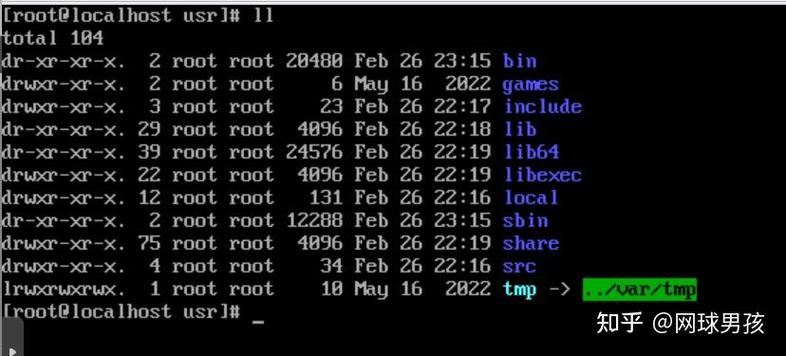
ll命令的工作原理
ll命令的本质是ls命令的别名,通过shell的别名机制实现,在Bash shell中,ll通常被定义为ls -alF --color=auto,
-a显示所有文件,包括隐藏文件;-l以长格式显示文件详细信息;-F在文件后添加类型标识(如表示目录,表示可执行文件);--color=auto根据文件类型着色显示,提升可读性。
要查看当前shell中ll命令的具体定义,可以使用alias ll命令,如果返回类似alias ll='ls -alF --color=auto'的结果,说明ll别名已存在;如果提示command not found,则需要手动配置。
ll命令的安装与配置方法
检查当前是否已配置ll别名
执行以下命令检查ll是否已定义:
alias ll
如果未输出任何内容或提示alias: ll: not found,则需要手动配置。
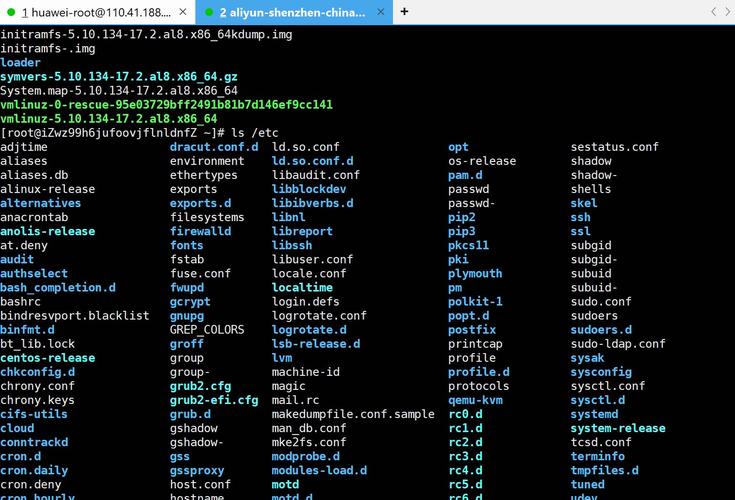
临时配置(当前会话有效)
如果仅需在当前终端会话中使用ll,可以直接通过alias命令定义:
alias ll='ls -alF --color=auto'
配置后,执行ll即可生效,但此方法仅在当前会话有效,关闭终端后失效。
永久配置(所有会话生效)
为了使ll别名在每次登录后自动生效,需要将其写入shell的配置文件中,根据不同的shell类型,配置文件位置如下:
- Bash shell:
~/.bashrc或/etc/bash.bashrc(系统级配置) - Zsh shell:
~/.zshrc - Fish shell:
~/.config/fish/config.fish
以Bash为例,使用文本编辑器(如vim或nano)打开~/.bashrc文件:
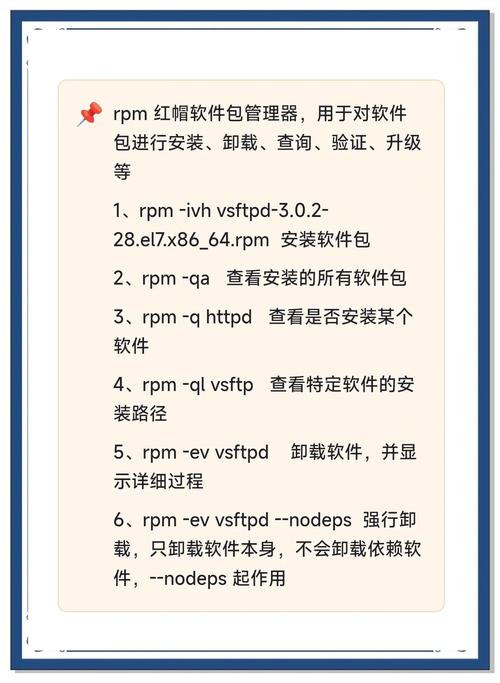
vim ~/.bashrc
在文件末尾添加以下内容:
alias ll='ls -alF --color=auto'
保存文件后,执行以下命令使配置立即生效:
source ~/.bashrc
或者重新打开终端即可。
系统级配置(所有用户生效)
如果希望所有用户都能使用ll命令,可以编辑系统级配置文件,如/etc/bash.bashrc(Debian/Ubuntu)或/etc/bashrc(CentOS/RHEL):
sudo vim /etc/bash.bashrc
添加alias ll='ls -alF --color=auto'后保存,执行source /etc/bash.bashrc使配置生效。
不同Linux发行版的默认差异
部分发行版默认未启用ll别名,
- CentOS/RHEL:默认可能未配置
ll,需手动添加。 - Ubuntu/Debian:通常在
~/.bashrc中已预定义ll别名。 - Arch Linux:默认可能未配置,需用户自行添加。
可通过以下命令快速检查系统是否包含ll别名:
grep -r "alias ll" /etc/skel/ /etc/profile.d/ /etc/bash.*
ll命令的常见参数与示例
ll命令的实际行为取决于其定义的ls参数,以下是常见参数及示例:
| 参数 | 说明 | 示例输出 |
|---|---|---|
-a |
显示所有文件(包括开头的隐藏文件) | drwxr-xr-x 2 user user 4096 Jan 1 12:00 .hidden |
-l |
长格式显示,包含权限、所有者、大小等 | -rw-r--r-- 1 user user 1024 Jan 1 12:00 file.txt |
-h |
以人类可读格式显示文件大小(如K、M、G) | -rw-r--r-- 1 user user 1.2M Jan 1 12:00 largefile.iso |
-t |
按修改时间排序,最新的在前 | -rw-r--r-- 1 user user 1024 Jan 1 12:00 recent.txt |
-r |
反向排序 | drwxr-xr-x 2 user user 4096 Jan 1 10:00 old_dir |
示例:自定义ll别名以包含-h参数
alias ll='ls -alF --color=auto --human-readable'
常见问题与解决方案
-
问题:执行
ll时提示command not found,但ls命令正常。 解决:检查别名是否定义,若未定义,按上述方法添加到~/.bashrc并执行source ~/.bashrc。 -
问题:
ll命令显示的文件大小格式不友好(如显示字节而非KB/MB)。 解决:修改ll别名定义,添加-h参数,例如alias ll='ls -alhF --color=auto'。
相关问答FAQs
问题1:为什么我的Linux系统上ll命令突然无法使用了?
解答:可能的原因包括:① 用户配置文件(如~/.bashrc)被误修改或删除;② 临时配置未保存到配置文件;③ 切换了不同的shell(如从Bash切换到Zsh),可通过alias ll检查定义,若未定义,重新添加到对应shell的配置文件中。
问题2:如何修改ll命令的默认行为,例如默认按文件大小排序?
解答:可以通过重新定义ll别名实现,要按大小降序排列并显示人类可读格式,可在~/.bashrc中添加:
alias ll='ls -alhS --color=auto'
其中-S表示按文件大小排序,保存后执行source ~/.bashrc即可生效。